Soubor je uzamčen pro sdílení spotřebujte do ... . je chybová zpráva, kterou někteří uživatelé OneDrive viděli vyskakovat na svých stránkách OneDrive.
V důsledku toho nemohou otevřít nebo odstranit uzamčený soubor. Chybová zpráva se objeví u uživatelů, kteří sdílejí soubory v sítích.
Toto je několik řešení, která mohou opravit chybu uzamčení souboru OneDrive.
Jak mohu vyřešit Soubor je uzamčen pro sdílené použití… chybou?
- Počkejte pár hodin
- Vyzkoušejte jiného poskytovatele cloudového úložiště: Sync.com
- Zkontrolujte, zda soubor ještě není otevřený
- Vypněte možnost Vyžadovat rezervaci
- Upravte nastavení úrovně oprávnění
1. Počkejte několik hodin

Může se stát, že dokument skutečně upravuje jiný uživatel. Počkejte tedy několik hodin nebo do dalšího dne, než se vrátíte a otevřete požadovaný soubor.
Pokud jste si však jisti, že jiný uživatel soubor neupravuje, podívejte se na některé další opravy uvedené níže.
2. Vyzkoušejte jiného poskytovatele cloudového úložiště: Sync.com

Pokud se vám obejití této chyby OneDrive zdá jako příliš velké potíže, pak je to znamení, že je čas podívat se na jiného poskytovatele cloudového úložiště.
Sync je prémiové řešení cloudového úložiště, které je navrženo pro běžné i firemní uživatele. Můžete snadno nastavit podrobná uživatelská oprávnění k řízení přístupu a využívat šifrování typu end-to-end.
Kromě toho se odesílání souborů snadno provádí - dokonce i těm, kteří v současné době nemají účet Sync.
Pokud jde o tyto prémiové plány synchronizace, obsahují prioritní interní podporu v kteroukoli hodinu, takže tam nezůstanou příliš dlouho žádné chyby.

Sync.com
Pokud si nemůžete OneDrive užít, vyzkoušejte stránku Sync.com. Vytvořte si bezplatný účet a žádné soubory nebudou nikdy uzamčeny pro sdílené použití. Dostat to zdarma Navštivte web3. Zkontrolujte, zda soubor již není otevřený
- Pravým tlačítkem myši na tlačítko Start systému Windows 10 otevřete nabídku obsahující Správce úloh.
- Klepněte na Správce úloh otevřete okno zobrazené níže.
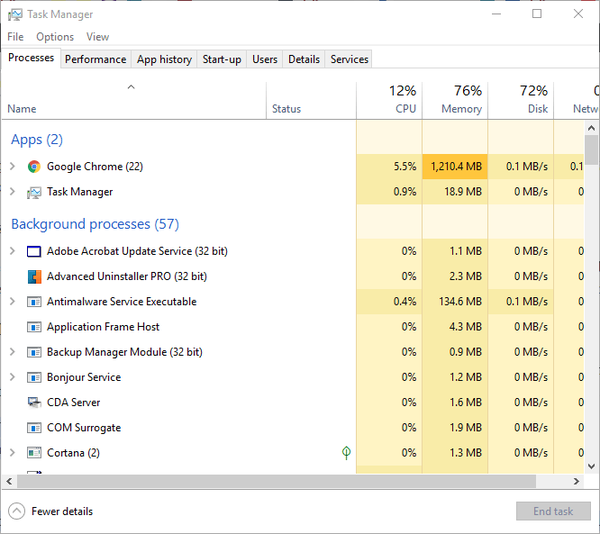
- Vyberte všechny aplikace Office uvedené na kartě Procesy Správce úloh, například Winword.exe, a stiskněte Ukončit úkol tlačítko je zavřete.
- Poté znovu otevřete prohlížeč, přihlaste se k OneDrive pro firmy (přes portál Office 365) a zkontrolujte, zda je soubor stále uzamčen.
Uzamknutý soubor jste již možná otevřeli ve svém prohlížeči nebo jiném softwaru Office.
Abyste se ujistili, že tomu tak není, zavřete všechny karty prohlížeče a poté prohlížeč. Pak zkontrolujte, zda ve Správci úloh nejsou uvedeny žádné aplikace nebo procesy Office, jak je popsáno výše.
Nelze otevřít Správce úloh? Nebojte se, máme pro vás správné řešení.
4. Vypněte možnost Vyžadovat rezervaci

- Zkontrolujte, zda není na OneDrive povoleno nastavení Check Out. Chcete-li to provést, otevřete OneDrive pro firmy v prohlížeči.
- Klikněte na ozubené kolo (Nastavení) vyberte Nastavení webu.
- Poté klikněte Správa stránek > Knihovny a seznamy stránek > Přizpůsobte dokumenty a Nastavení správy verzí.
- Vybrat Ne přepínač pro Před úpravami požadujte odhlášení dokumentů volba.
- Poté stiskněte OK knoflík.
5. Upravte nastavení úrovně oprávnění

- Někteří uživatelé potvrdili, že chybu opravili Soubor je uzamčen pro sdílené použití úpravou nastavení úrovně oprávnění. Nejprve se přihlaste k Office 365 a odtud otevřete OneDrive pro firmy.
- Klikněte na ikonu Nastavení (Gear) pro výběr Nastavení webu.
- Vybrat Oprávnění k webu otevřete kartu Oprávnění.
- Poté klikněte Úrovně oprávnění na kartě Oprávnění a vyberte ikonu Upravit volba.
- Klikněte na ikonu Vybrat vše Zaškrtávací políčko vyberte všechna oprávnění.
- Přejděte dolů na a stiskněte Předložit knoflík.
Jedno z těchto rozlišení může opravit Soubor je uzamčen chybová zpráva, abyste mohli otevřít nebo odstranit požadovaný soubor ve OneDrive pro firmy.
Pokud máte jiné řešení pro opravu uzamčených souborů na OneDrive, můžete je sdílet níže.
FAQ: Další informace o běžných problémech s OneDrive
- Jak odemknu sdílený soubor na OneDrive?
Zkuste upravit nastavení úrovně oprávnění nebo vypnout možnost Vyžadovat rezervaci, jak je popsáno v této příručce věnované opravě. Soubor je uzamčen pro sdílené použití chybou….
- Proč OneDrive nefunguje?
Problémy s nahráváním jsou obvykle způsobeny chybami opravy souborů a omezeními oprávnění. Chcete-li je snadno vyřešit, podívejte se na tento článek, jak vyřešit problémy s nahráváním na OneDrive.
- Proč se můj OneDrive synchronizuje?
Je pravděpodobné, že to, co zažíváte, souvisí s adresáři v registru nebo ve složce OneDrive, proto použijte tuto příručku k řešení problémů se synchronizací OneDrive.
Poznámka redakce: Tento příspěvek byl původně publikován v srpnu 2018 a od té doby byl přepracován a aktualizován v červenci 2020 kvůli aktuálnosti, přesnosti a komplexnosti.
 Friendoffriends
Friendoffriends



